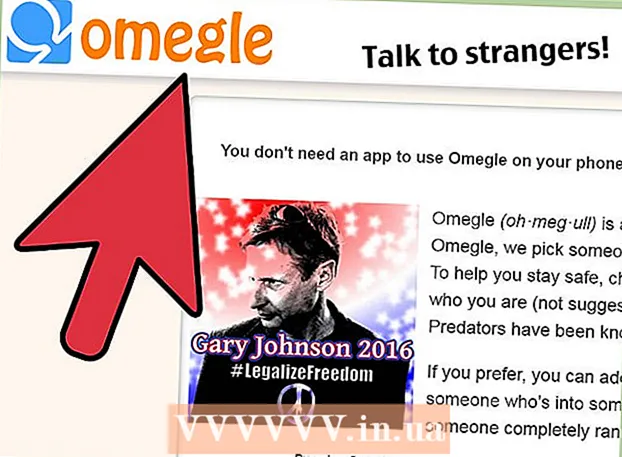Аўтар:
John Stephens
Дата Стварэння:
25 Студзень 2021
Дата Абнаўлення:
1 Ліпень 2024

Задаволены
У гэтым артыкуле wikiHow распавядаецца пра тое, як змяніць каранёвы пароль у аперацыйнай сістэме Linux, прыдатны для выпадку, калі вы памятаеце свой бягучы пароль ці не можаце запомніць свой пароль карыстальніка.
Крокі
Спосаб 1 з 2: Дзе запомніць бягучы пароль карыстальніка
Адкрыйце акно тэрмінала. Каб адкрыць гэтае акно, націсніце Ctrl+Alt+Т., каб адкрыць новае акно тэрмінала, якое мае камандны радок (інтэрпрэтатар каманднага радка) у большасці асяроддзяў працоўнага стала Linux.
- Калі вы не карыстаецеся асяроддзем працоўнага стала, вы ўжо карыстаецеся камандным радком, таму перайдзіце да наступнага кроку.

Тып су у камандным радку, затым націсніце ↵ Увайдзіце. Ток Пароль: адкрыецца ў камандным радку.
Увядзіце бягучы пароль карыстальніка, а потым націсніце ↵ Увайдзіце. Пасля зацвярджэння пароля вы вернецеся ў камандную радок як каранёвы карыстальнік.- Калі вы ўводзіце няправільны пароль, запусціце су і паспрабуйце яшчэ раз.
- Паролі ўлічваюць рэгістр.

Тып passwd і націсніце ↵ Увайдзіце. Ток Увядзіце новы пароль UNIX: з'явіцца ў ніжняй частцы падказкі.
Увядзіце новы пароль і націсніце ↵ Увайдзіце. Набраны пароль не з'явіцца на экране.
Увядзіце новы пароль і націсніце ↵ Увайдзіце. Вы ўбачыце паведамленне "пароль паспяхова абноўлены" (пароль паспяхова абноўлены).
Тып выхад і націсніце ↵ Увайдзіце. Гэты крок дапаможа вам выйсці з каранёвага ўліковага запісу. рэклама
Спосаб 2 з 2: Дзе не памятае бягучы пароль карыстальніка
Перазагрузіце кампутар.
Прэса Э у меню Grub. Меню Grub з'яўляецца, як толькі вы ўключыце кампутар. Звычайна гэта меню на некаторы час з'яўляецца на экране.
- Калі не, націсніце Э перш чым меню Grub знікне, трэба перазагрузіць кампутар і паспрабаваць яшчэ раз.
- Гэта можна зрабіць з большасцю папулярных дыстрыбутываў Linux (напрыклад, Ubuntu, CentOS 7, Debian). Ёсць шмат дыстрыбутываў Linux, некаторыя з якіх не вядомыя. Калі вы не можаце перайсці ў аднакарыстальніцкі рэжым такім чынам, вам трэба наведаць сайт вашага дыстрыбутыва, каб убачыць інструкцыі, характэрныя для вашай сістэмы.
Пракруціце ўніз радок, які пачынаецца з Linux / загрузка. Націсніце клавішы ↑ і ↓ каб зрабіць гэта. Вам трэба адрэдагаваць гэты радок, каб пачаць у аднакарыстальніцкім рэжыме.
- У CentOS і некалькіх іншых дыстрыбутывах камандны радок можа пачынацца з linux16 замест гэтага Linux.
Перамясціце курсор у канец радка. Націсніце клавішы →, ←, ↑, і ↓ каб адразу ісці за курсорам ро.
Тып init = / bin / bash пасля ро. Цяпер канец радка выглядае так:
ro init = / bin / bash.- Звярніце ўвагу на прамежак паміж
ро іinit = / bin / bash.
- Звярніце ўвагу на прамежак паміж
Прэса Ctrl+X. Гэты крок прымушае сістэму загружацца непасрэдна як дэцэнтралізаваны камандны радок на ўзроўні кораня ў аднакарыстальніцкім рэжыме.
Тып змантаваць -o перамантаваць, rw / Перайдзіце ў падказку і націсніце ↵ Увайдзіце. Гэты крок усталёўвае файлавую сістэму ў рэжым чытання і запісу.
Тып passwd у радку і націсніце ↵ Увайдзіце. Пры загрузцы ў аднакарыстальніцкім рэжыме вы атрымліваеце каранёвы доступ, таму няма неабходнасці нічога запісваць у каманду. passwd.
Увядзіце новы пароль карыстальніка і націсніце ↵ Увайдзіце. Набраныя вамі сімвалы не будуць адлюстроўвацца на экране. Гэта нармальна.
Увядзіце новы пароль і націсніце ↵ Увайдзіце. Калі сістэма пацвердзіць, што вы зноў увялі правільны пароль, вы ўбачыце «Паспяхова абноўлены пароль» (пароль паспяхова абнаўляецца).
Тып перазагрузка –f і націсніце ↵ Увайдзіце. Гэтая каманда дапамагае пры звычайнай перазагрузцы сістэмы. рэклама
Парада
- Ваш пароль павінен утрымліваць 8 і больш знакаў, спалучэнне мноства літар (вялікія і малыя), лічбаў і спецыяльных знакаў.
- Каб змяніць пароль іншага карыстальніка, выкарыстоўвайце су выкараняць і набіраць passwd
.